Trabajar desde casa se ha convertido en una necesidad en estos tiempos de pandemia. Porque toca cambiar un poco las cosas así que es probable hayas escuchado de zoom una aplicación de software de videollamadas zoom conferencia que permite interactuar con compañeros de trabajo o empleadores cuando las reuniones en persona no son posibles.
Índice de Contenidos
Zoom se ha convertido en una aplicación de videollamadas esencial para empresas grandes y medianas ya que pueden seguir sus flujos de trabajo diarios con una interrupción mínima.
Zoom online está basado en la nube, se usa para hacer reuniones con otros, sea por video o solo audio todo mientras realiza chat online. Las videollamadas zoom han adquirido gran popularidad después de que el confinamiento por el brote por coronavirus nos mantiene en casa.
Las videollamadas zoom son muy fáciles de usar solo tienes que unirte llamada luego te diriges en la parte inferior a compartir y selecciona Desktop o Escritorio. Si quieres compartir todo lo que haces o si quieres compartir una aplicación con los demás participantes.
Si eres el creador de la videollamada zoom puedes seleccionar la cantidad y qué personas participan en la llamada para que puedan compartir la pantalla a la vez, presionando la flecha y luego seleccionando esa opción.
Consejos de seguridad
Te podemos ofrecer algunos consejos de privacidad para que tu videollamada zoom sea segura. Se recomienda usar el correo de trabajo para registrarte en Zoom español, estar seguro que no te engañen con falsas aplicaciones de zoom, no usar las redes sociales para compartir los enlaces de conferencias, protege las reuniones con contraseña, activa la sala de espera y por último presta atención a la función de compartir pantalla.
Configuración básica cámara y micrófono
La aplicación al hacer una videollamada zoom te pedirá acceder al micrófono y la cámara, para que estés seguro que tu videollamada zoom no tendrá ningún problema. Puedes probarla primero haciendo clic en configuración y esto accederá a la configuración de audio.
En la sección de micrófono se verá una barra verde de nivel de entrada que se mueve cuando está recibiendo audio haga clic en probar micrófono y el audio comenzará a grabarse.
Para probar la cámara haga clic en configuración y luego en la pestaña de video con esto obtendrá una vista previa de su cámara y podrá elegir una cámara diferente si es necesario.
Características y diferencias entre otras aplicaciones de videollamadas
La aplicación de Facebook ha presentado una herramienta para que sus usuarios puedan realizar videollamadas sin ningún coste, que permite hablar por tiempo ilimitado con hasta 50 participantes y se pueden agregar efectos de realidad aumentada y fondos inmersiva generados por Inteligencia Artificial.
Zoom es una aplicación que incluye una versión gratis que permite realizar videollamadas zoom con hasta 100 participantes, si se requiere aumentar a 300 o 500 personas se debe suscribir a cualquiera de los planes pagos 14.99 $ y $ 19.99 dólares por mes.
Permite realizar videollamadas zoom por tiempo limitado con el plan gratuito que tiene un límite de 40 minutos y en un plan pago de 24 horas.
Messenger Rooms permite compartir la sala en noticias, grupos y eventos para que cualquiera pueda entrar al video llamada. En cambio las videollamadas zoom son más privado y se debe copiar el enlace de invitación.
Atajos de teclado
Los atajos en el teclado pueden hacerte un poco más fácil el uso de zoom porque a menudo haces cosas repetidamente como lo son silenciar y activar el micrófono por esto presenta trucos zoom para ayudarte con esto en mente. Aquí te daremos algunos para que tengas a consideración.
Para asignar accesos directos en su escritorio Zoom para PC o Mac haga clic en su foto de perfil, luego en Configuración, luego en Atajos de teclado.
Los mejores métodos de atajo de teclado de Zoom pc. |
| Alt + V: Iniciar / Detener video. |
| Alt + A: Silenciar / activar el audio. |
| Alt + F: Entrar o salir de pantalla completa. |
| Alt + H: Mostrar / ocultar el panel de chat en la reunión. |
| Alt + U: Mostrar / ocultar panel de participantes. |
| Re Pág / Av Pág: Desplácese entre las páginas de la Vista de galería en la pantalla. |
| Alt + F1: Cambiar a la vista activa del orador en una reunión de video. |
| Alt + Shift + T: Captura de pantalla. |
| Alt + F2: Cambiar a la vista de video de la galería en una reunión de video. |
Los mejores métodos de atajo de Zoom android. |
| Comando + Mayús + A: Silenciar / activar el audio. |
| Comando + Mayús + V: Iniciar / detener mi video. |
| Comando + Mayús + H: Mostrar / ocultar chat. |
| Comando + Mayús + M: minimizar reunión. |
| Comando + U: Mostrar / ocultar administrar participantes. |
| Comando + W: Cierra la ventana frontal. |
¿Cómo instalar zoom en mi móvil y pc?
Para instalar ingresa zoom en una pc solo tienes acceder a https://zoom.us/download allí encontraras varias opciones la opción adecuada para ordenadores la primera “Cliente Zoom para reuniones”. Le das clic en “descargar”. En la parte inferior izquierda de tu ordenador aparecerá la casilla de descarga y listo lo tendrás en tu pc.
Instalar zoom en tu móvil es muy fácil solo tienes que entrar a la play store o app store (en caso de dispositivos Apple) podrás buscar la aplicación y dar a descargar, luego estará a tu total disposición.
¿Cómo grabar mis videollamadas de zoom?
Zoom es una herramienta muy versátil y fácil de usar que además de brindar la ventaja de interactuar a través de un videollamada zoom con usuarios de diferentes partes, permite que estas puedan grabarse a través de una configuración sencilla.
Con solo iniciar sesión en el portal web de zoom como administrador podrás acceder a la configuración de la cuenta y habilitar la opción de grabación local. Además así de sencillo podrás grabar el video o audio del chat online en tiempo real. Puedes aprovechar esta herramienta de grabar tus videollamadas como recordatorio en caso de olvidarte de alguna tarea o trabajo por realizar.
Video youtube como usar zoom

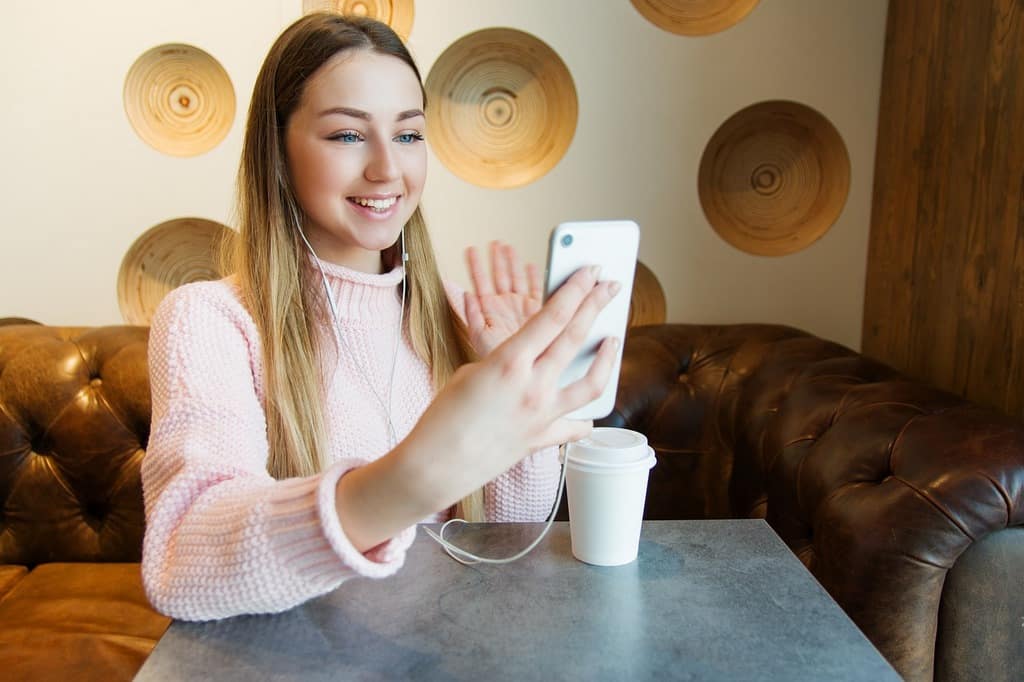
Deja tu comentario